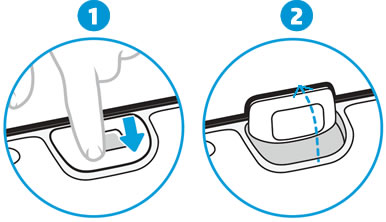- Laptops & 2-in-1s
- Business
- Premium
- Gaming
- Laptops
- ZBook Workstations
- Convertibles &
detachables - Deals
- Printers
- Home &
home office - Business
- Sprocket
- Print
only - Multifunction
- Scanners
- Large format &
digital presses
- Laptops & 2-in-1s
- Business
- Premium
- Gaming
- Laptops
- ZBook Workstations
- Convertibles &
detachables - Deals
- Printers
- Home &
home office - Business
- Sprocket
- Print
only - Multifunction
- Scanners
- Large format &
digital presses
HP Sprocket 2合1s-設置鏈輪
本文檔適用於HP Sprocket 2合1打印機,以及適用於Android移動設備和Apple iOS設備的HP sprocket應用程序。
要首次設置HP Sprocket 2合1,請裝入HP Sprocket照片紙,將Sprocket和移動設備配對,校準打印機,然後安裝microSD卡(可選).
步驟1:裝入HP Sprocket相紙
將5.0 x 7.6厘米(2 x 3英寸)的HP Sprocket照片紙裝入進紙盒.
-
從包裝盒中取出鏈輪,然後從紙蓋上除去保護膜。
-
將紙蓋滑離出紙槽,將其取下,然後放在一旁.
-
滑動紙蓋
-
取下紙蓋
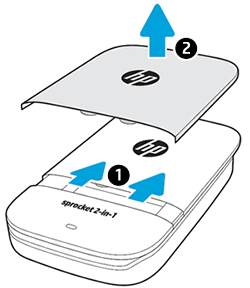
-
-
最多可裝入10張HP Sprocket照片紙。 藍色打印質量卡(以前稱為Smartsheet)。 確保藍卡位於紙疊的底部,條形碼朝下,HP Sprocket相紙,HP徽標朝下.
筆記:
保留藍卡,直到用完所有10張紙,然後將其丟棄.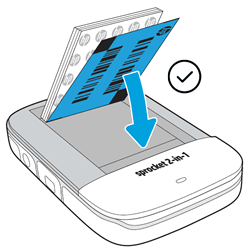
-
將紙蓋與打印機外部的軌道對齊,然後將其滑向輸出插槽,直至牢固就位,以合上紙蓋。.
步驟2:將Sprocket和移動設備配對
在您的移動設備上安裝HP sprocket應用程序,然後使用藍牙連接將您的移動設備與Sprocket配對。 該應用程序 需要以連接Sprocket並從移動設備打印照片。
筆記:您可以使用相機拍攝和打印照片,而無需安裝HP sprocket應用程序。 僅要設置相機模式,請跳到下一步.
-
轉到 惠普鏈輪 (英語)首頁,然後按照屏幕上的說明下載並安裝該應用.
-
應用安裝後,通過滑動並按住Sprocket來打開Sprocket 按下電源按鈕,直到“狀態指示燈”為穩定的白色.

-
在您的移動設備上,打開“藍牙設置”菜單,然後確保啟用了藍牙.
-
打開HP sprocket應用程序.
-
如果顯示歡迎屏幕,請點擊設置選項,然後按照屏幕上的說明進行操作.
-
點按 菜單圖標
 , 輕敲
鏈輪,然後點擊 管理打印機.顯示可用的鏈輪列表.
, 輕敲
鏈輪,然後點擊 管理打印機.顯示可用的鏈輪列表.-
如果您的打印機顯示,則表明打印機已連接。
-
如果您的打印機未顯示,請點擊 添加新打印機,然後點擊您的打印機.
-
步驟3:校準打印機
發送打印作業以使用彩卡校準打印機。 使用HP sprocket應用程序進行打印
一張照片,或使用相機拍攝即時照片.
使用HP sprocket應用程序打印(打印機模式)
使用HP sprocket應用程序發送打印作業,以使用彩卡校準打印機.
-
在您的移動設備上,打開HP sprocket應用程序.
-
在主屏幕上,選擇要打印的照片.顯示圖像預覽畫面.
-
輕敲 編輯或 編輯圖標
 調整照片外觀,添加文字或貼紙並應用濾鏡。
調整照片外觀,添加文字或貼紙並應用濾鏡。 -
點按 複選標記
 保存所有更改,然後點擊 打印圖標
保存所有更改,然後點擊 打印圖標 .打印機使用彩色卡進行校準.
.打印機使用彩色卡進行校準. -
等到鏈輪閒置無聲,然後取出彩色卡.校準完成後,將打印您的照片.
有關更多信息,請訪問 使用HP Sprocket App.
即時拍照(相機模式)
拍攝即時照片以使用彩色卡校準打印機。 使用取景器拍攝
並用相機打印即時照片.
-
打開鏈輪,然後在取景器上向下按.取景器打開.
警告:
請勿拉起取景器或嘗試撬開它。 這可能會損壞鎖定 取景器中的機械裝置.-
按下取景器
-
取景器打開
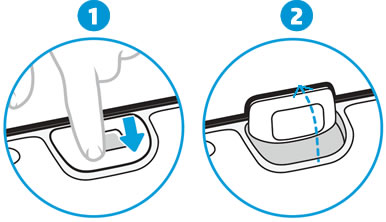
-
-
將取景器抬起至您的眼睛,然後向下按 快門按鈕.打印機使用彩色卡進行校準。
-
等到鏈輪閒置無聲,然後取出彩色卡.校準完成後,將打印您的照片.

有關更多信息,請訪問 拍攝即時照片(相機模式).
步驟4:安裝microSD卡(可選)
安裝microSD卡(另售)以保存用相機拍攝的即時照片.
-
關閉鏈輪,然後在三腳架安裝訪問區域旁邊找到microSD插槽.
-
將microSD卡插入插槽,並使電子觸點朝向相機.

-
用指甲輕輕將卡推入,直到聽到喀噠聲,並且卡與鏈輪齊平.
-
開啟鏈輪.如果microSD存儲器指示燈為穩定的紅色,則表明存在microSD卡錯誤。 關閉鏈輪, 重新安裝microSD卡,然後打開鏈輪.
Sprocket已準備好保存即時照片.
請通過提供有關您對文檔使用經驗的反饋來幫助我們改進.
例子: "鏈輪卡紙”,“鏈輪固件更新"
Language:
English
- Arabic (العَرَبِيَّة)
- Chinese Simplified (简体中文)
- Chinese Traditional (繁體中文)
- Dutch (Nederlands)
- English
- Finish (Suomi)
- French (Française)
- German (Deutsche)
- Greek (Ελληνικά)
- Hebrew (עִברִית)
- Italian (Italiano)
- Japanese (日本語)
- Korean (한국어)
- Polish (Polski)
- Portuguese (Português)
- Russian (Русский)
- Spanish (Español)
- Sweddish (Svenska)
- Turkish (Türkçe)
HP Sprocket
- Privacy|
- Terms of Use|
- End User License Agreement
- Cancer and Reproductive Harm - www.P65Warnings.ca.gov
HP Sprocket Panorama
- Privacy|
- Terms of Use|
- End User License Agreement
© Copyright C&A Marketing, Inc. is the manufacturer of the HP® Sprocket®, under license from HP, Inc. HP and Sprocket trademarks are owned by HP Inc. or its affiliates. ZINK® Technology and ZINK® Trademarks are owned by ZINK Holdings LLC., used under license.

 Diagnostic
Diagnostic
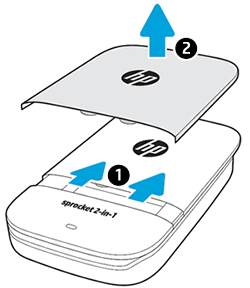
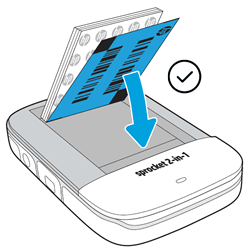

 , 輕敲
, 輕敲  調整照片外觀,添加文字或貼紙並應用濾鏡。
調整照片外觀,添加文字或貼紙並應用濾鏡。 保存所有更改,然後點擊
保存所有更改,然後點擊  .
.